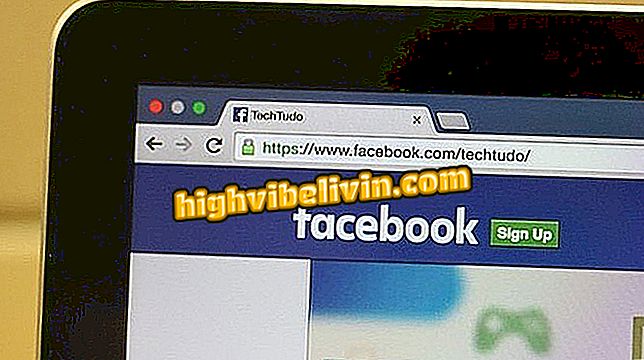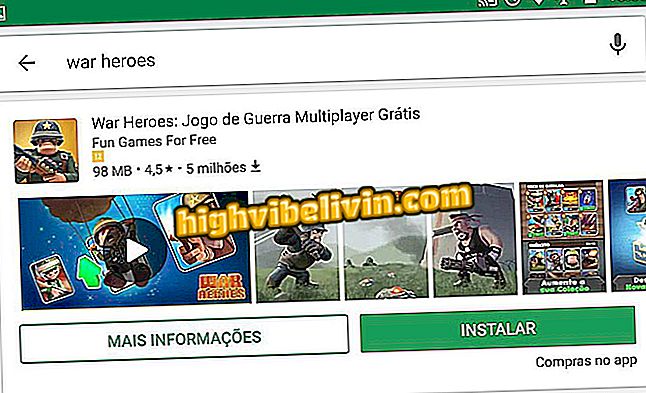Einrichten von Anwendungsberechtigungen für Fotos und Videos in Windows 10
Sie müssen sich der Datenschutzeinstellungen der auf Ihrem Computer installierten Apps bewusst sein, da diese Sicherheitslücken aufdecken können, die der Benutzer nicht einmal täglich vermutet. Beispielsweise können einige Windows-Anwendungen frei auf die Foto- und Videobibliothek des PCs zugreifen.
Es ist jedoch möglich, die Autorisierung jedes Programms auf dem PC zu ändern und herauszufinden, auf welche Dateien die einzelnen Programme zugreifen können. Diese Optionen sind in den Systemeinstellungen verfügbar und Sie können alle Berechtigungen deaktivieren, sodass keine der Apps auf persönliche Bilder und Videos zugreifen kann. In diesem Handbuch erfahren Sie, wie Sie den Datenschutz der Anwendungen konfigurieren.
So verwenden Sie das dunkle Design von Windows 10, Oktober 2018 Update

Finden Sie heraus, welche Apps auf Ihre Foto- und Videobibliothek zugreifen
Möchten Sie Handy, Fernseher und andere Rabattprodukte kaufen? Kennen Sie den Vergleich
Schritt 1. Rufen Sie das Windows-Menü auf und wählen Sie die Schaltfläche "Einstellungen".

Öffnen Sie die Windows-Einstellungen am PC
Schritt 2. Wählen Sie dann die Einstellungen für den Datenschutz aus.

Greifen Sie auf die Datenschutzeinstellungen auf Ihrem PC zu
Schritt 3. Blättern Sie durch das Seitenmenü bis zum Ende und suchen Sie den Punkt "Bilder". Um zu beginnen, prüfen Sie, ob der Berechtigungsschlüssel für den Bibliothekszugriff auf "Ein" gesetzt ist (blau: Damit können Sie festlegen, auf welche Programme zugegriffen werden kann) oder "Aus" (grau: Damit alle Apps nicht auf die Fotobibliothek zugreifen).

Finden Sie heraus, ob für Apps der Zugriff auf die Bildbibliothek aktiv ist
Schritt 4. Um herauszufinden, welche Apps Ihre Bildbibliothek anzeigen können, blättern Sie zum Bildschirm und suchen Sie nach der Liste der Programme, bei denen die Taste aktiviert ist. Deaktivieren Sie die Anwendungen, auf die Sie den Zugriff entfernen möchten.

Passen Sie an, welche Apps auf die Bildbibliothek auf Ihrem PC zugreifen können
Schritt 5. Um die Privatsphäre Ihrer persönlichen Videos auf Ihrem PC zu schützen, suchen Sie im Menü auf der linken Seite den Punkt "Videos". Stellen Sie sicher, dass die Zugriffsberechtigung auf "Aktiviert" (in Blau: benutzerdefinierte Berechtigung) gesetzt ist, oder belassen Sie es als "Deaktiviert", um zu verhindern, dass alle Apps auf die Videobibliothek zugreifen.

Finden Sie heraus, ob Apps auf die Videobibliothek Ihres PCs zugreifen dürfen
Schritt 6. Wenn Sie es vorziehen, für benutzerdefinierte Apps aktiviert zu bleiben, können Sie herausfinden, welche den speziellen Zugriff in der Liste haben, und zwar in allen, bei denen die blaue Taste aktiviert ist. Um die Berechtigung für Punkt-Apps zu entfernen, schalten Sie den Schlüssel aus.

Passen Sie an, welche Apps auf Ihre Videobibliothek auf Ihrem PC zugreifen können
Dort Jetzt kann der Benutzer die Steuerung der Software, die auf die Bild- und Videobibliothek zugreifen kann, einfach bedienen. Die Tests dieses Lernprogramms wurden in Windows 10 durchgeführt.
Windows 10: Der Desktop ist weg, wie kann ich ihn zurückbringen? Fragen Sie im Forum nach.

So brennen Sie einen Windows Notebook-Bildschirm